Wyświetlanie hasła Wi-Fi jako kodu QR w systemie Windows 11: przewodnik krok po kroku

Czy słyszałeś, że możesz łatwo udostępnić swoje hasło Wi-Fi za pomocą kodu QR w systemie Windows 11? Tak, ta przydatna funkcja jest teraz do Twojej dyspozycji, a korzystanie z niej jest prostsze, niż mogłoby się wydawać.
Jak uzyskać dostęp do kodu QR sieci Wi-Fi w systemie Windows 11
Otwórz aplikację Ustawienia
- Najpierw naciśnij Windowsklawisz +, Iaby uruchomić aplikację Ustawienia .
- Następnie przejdź do sekcji Sieć i internet > i kliknij Wi-Fi .
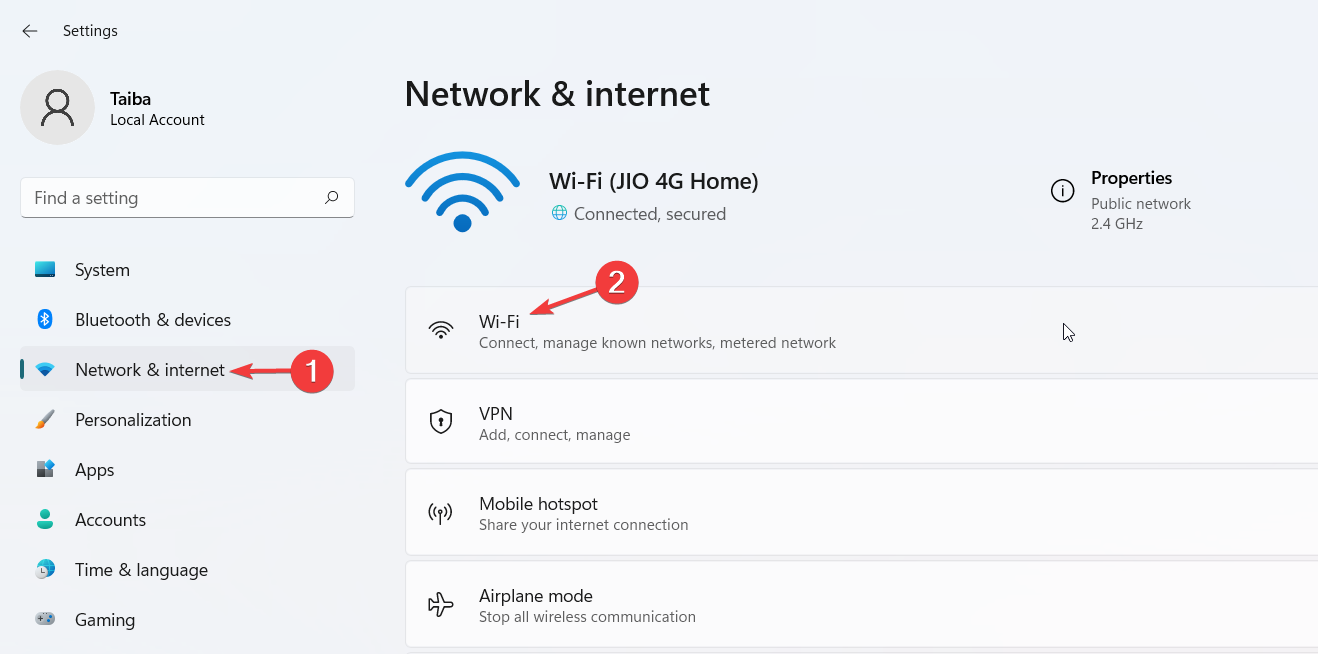
- Wybierz swoją aktualną sieć Wi-Fi.
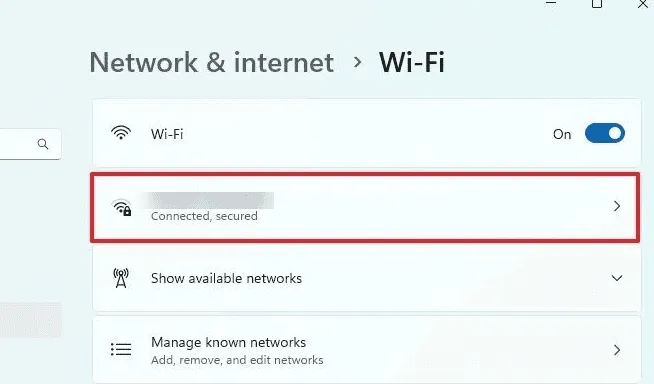
- Następnie kliknij przycisk Pokaż znajdujący się obok hasła Wi-Fi.
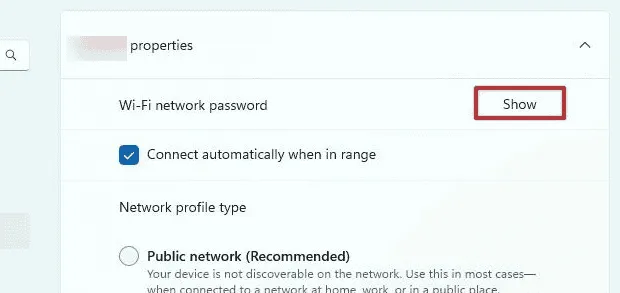
- Za pomocą smartfona zeskanuj kod QR, aby połączyć się z siecią.
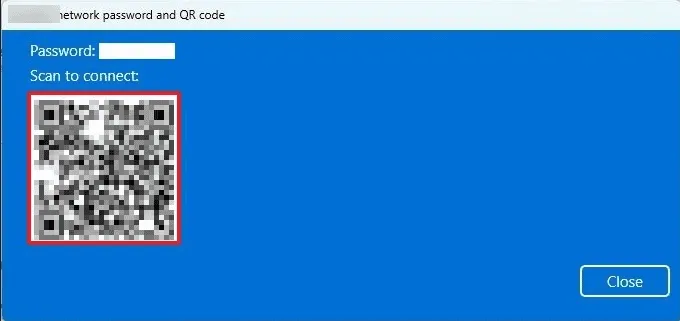
Jak znaleźć hasło Wi-Fi w systemie Windows 11
Jeśli chcesz znaleźć hasło do sieci Wi-Fi, wystarczy sprawdzić ustawienia połączenia sieciowego.
Jak pokazano, udostępnianie hasła Wi-Fi za pomocą kodu QR w systemie Windows 11 jest dość proste. Wystarczy uzyskać dostęp do ustawień sieciowych, aby ujawnić informacje.



Dodaj komentarz